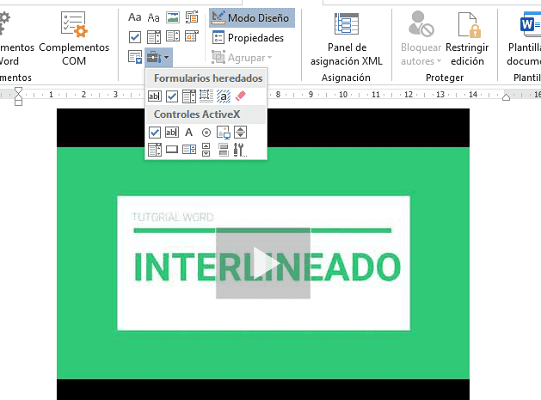¡¡Aprende a insertar un video en Word fácil y rápido!!
Muchos conocemos Word sólo como un editor de texto, en donde escribimos y redactamos documentos, pero muy pocos conocen que este editor de texto también nos permite insertar archivos de multimedia.
Así como lo acabas de leer, en Word es posible insertar videos de internet o de la pc, también puedes insertar imágenes animadas y audios.
Y si estás leyendo esta entrada, es porque seguro estás realizando un proyecto o trabajo de investigación en donde necesitas insertar un video en Word como evidencia de alguna investigación realizada.
Así que comencemos con la descripción de cada uno de los pasos a realizar para insertar un video en un documento de Word.
INSERTAR VIDEO DESDE LA PC
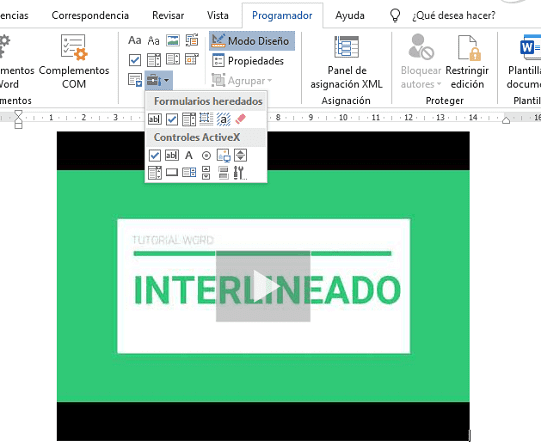
- Abrir el documento en Word donde vas a insertar el video.
- Haz un clic en un espacio en blanco del documento donde vas a insertar el video.
- Ir a la pestaña Programador
- En la sección de controles, haz un clic en el ícono de herramientas heredadas y selecciona más controles (ícono de una herramienta de llave).
- En la ventana de controles, selecciona Windows Media Player.
- Clic en el botón Aceptar.
- Haz un clic sobre el reproductor de Windows Media Player que se acaba de insertar en el documento.
- Luego, clic derecho y selecciona propiedades.
- En la ventana de propiedades, activa la pestaña Alfabética y en donde dice personalizado, en el campo en blanco, hacemos un clic en los tres puntos.
- Se abrirá una ventana donde debes hacer clic en el botón examinar, elige el video que quieres insertar y clic en el botón abrir.
- En la parte inferior de la ventana: Propiedades de Windows Media Player, verás algunas opciones de reproducción, controles y ajustes de volumen el cual puedes modificar según tu conveniencia.
- Luego clic en el botón Aplicar y después en el botón Aceptar.
- Finalmente para reproducir el video, ir a la pestaña Programador o Desarrollador y en la sección de Controles, desactiva el modo diseño haciendo un clic sobre éste.
- Ahora sí puedes reproducir el video.
INSERTAR VIDEO DESDE INTERNET (YOUTUBE)
- Abrir el documento en Word donde vas a insertar el video.
- Haz un clic en un espacio en blanco del documento donde vas a insertar el video.
- Ir a la pestaña Insertar
- En la sección de Multimedia, haz un clic en Video en Línea.
- En la ventana de Insertar un video, escribe la URL o el enlace del video que se encuentra en YouTube u otro sitio web donde esté alojado el video .
- Finalmente clic en el botón insertar.
También te puede interesar la siguiente entrada: Cómo hacer un anuncio en Word.